-
데이터 복구
- Android기기
- 데이터 복구 무료
- 데이터 복구 프로
- 데이터 복구 App
- PC 버전
- 손상된 동영상 복구
- 손상된 사진 복구
- 손상된 파일 복구
- 온라인 도구
- 온라인 동영상 복구
- 온리인 사진 복구
- 온리인 파일 복구
- 파티션 관리
- 백업 & 복원
- 멀티미디어
- 유틸리티
데이터 전송 파일 관리 아이폰 도구 기타 제품- 지원

EaseUS MobiMover
올인원 iOS 콘텐츠 관리자 및 무료 동영상 / 오디오 다운로더
- An iOS data transfer tool to transfer files to or from iPhone/iPad
- iPhone / iPad간에 파일을 전송하는 iOS 데이터 전송 도구
- 온라인 동영상을 컴퓨터 또는 iPhone / iPad에 다운로드하는 무료 동영상 다운로더
Windows 10에서 iPhone으로 또는 그 반대로 음악을 전송하는 방법
개요:
Windows 10에서 iPhone으로 또는 iPhone에서 컴퓨터로 음악을 전송하고 싶으십니까? iPhone X, iPhone 8/8 Plus 또는 iPhone 7 및 이전 모델에 관계없이 이 블로그 게시물에 소개된 팁을 사용하여 이를 수행할 수 있습니다.
- 성공률 99.7%
- 3단계로 데이터 전송
옵션 1. Windows 10에서 iPhone으로 음악을 전송하는 빠르고 쉬운 방법
다양한 아이폰 OS 데이터 전송 도구 이지어스 MobiMover는 윈도우 10에서 반대 아이폰 또는 그 음악, 사진, 동영상, 연락처, 메시지 등 다른 파일을 전송할 수 있습니다. 초당 약 30M의 속도로 매우 빠르므로 초당 5-8곡을 전송할 수 있습니다. 분명히 대용량 파일, 특히 컴퓨터와 iOS 기기 간 또는 두 기기 간에 미디어 파일을 전송하는 데 충분히 빠릅니다. 예를 들어, 한 번의 클릭으로 컴퓨터에서 iPhone 으로 사진을 전송할 수 있습니다 .
빠른 전송 속도 외에도 사용 편의성은 이 응용 프로그램의 또 다른 훌륭한 기능입니다. 세 단계만 거치면 컴퓨터와 iOS 기기 간에 모든 음악을 이동할 수 있습니다. 의심할 여지 없이 이 기능은 컴퓨터를 처음 사용하는 사용자에게 좋습니다.
그 외에도 iOS 데이터 관리, 비디오 다운로드 및 iOS 화면 잠금 해제와 같은 많은 추가 기능이 있습니다. 이제 컴퓨터에 다운로드하여 Windows 10에서 iPhone으로 음악을 전송할 수 있습니다.
1 단계. iPhone을 컴퓨터에 연결하고 EaseUS MobiMover를 실행합니다. 그런 다음 "PC에서 핸드폰으로"> "파일 선택"으로 이동합니다.

2 단계. iPhone으로 전송할 음악 파일을 선택하고 "열기"를 클릭하여 계속합니다.

3 단계 . 선택한 음악 파일이 오디오로 분류됩니다. 확인란을 선택하고 "이전"을 클릭하여 PC에서 iPhone으로 음악 전송을 시작합니다. 완료되면 iPhone에서 음악 앱을 열어 이러한 노래를 확인하십시오.
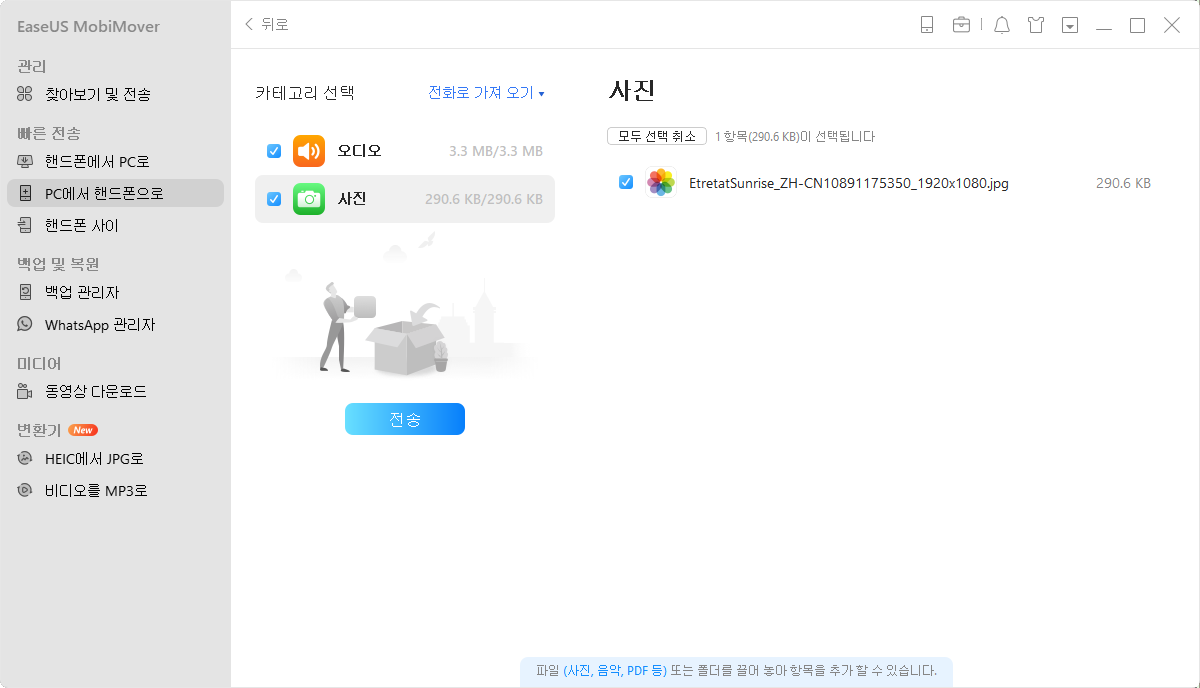
옵션 2. iTunes를 사용하여 Windows 10에서 iPhone으로 음악 동기화
컴퓨터와 iPhone 간에 음악을 동기화하는 것은 음악을 전송하는 데 사용할 수 있는 또 다른 방법입니다. 하지만 이런 식으로 구매한 음악만 전송할 수 있으며 구매하지 않은 노래는 포함되지 않습니다. 더 나쁜 것은 동기화된 데이터가 현재 데이터를 모두 대체한다는 것입니다. 데이터 손실을 원하지 않으면 옵션 1을 사용하거나 이 방법을 사용하기 전에 iPhone을 백업할 수 있습니다 .
1단계 . 컴퓨터에서 iTunes를 실행합니다. 그런 다음 USB 케이블을 사용하여 iPhone, iPad 또는 iPod touch를 컴퓨터에 연결합니다.
2단계 . 장치 버튼(창의 왼쪽 상단 근처에 있는 iPhone)을 클릭한 다음 왼쪽 메뉴에서 "음악"을 클릭합니다. iTunes가 iPhone을 연결하지 못하는 경우 다음 해결 방법을 확인하여 "iTunes가 이 iPhone을 연결할 수 없습니다" 문제를 해결하십시오.
3단계 . 오른쪽 페이지에서 "음악 동기화" 옆의 확인란을 선택합니다. (필요한 경우 영화, TV 프로그램 및 사진에 대해 프로세스를 반복할 수 있습니다.)
4단계 . 그런 다음 "적용" > "동기화"를 클릭하십시오. 그 후에 모든 음악이 iPhone에 동기화됩니다.
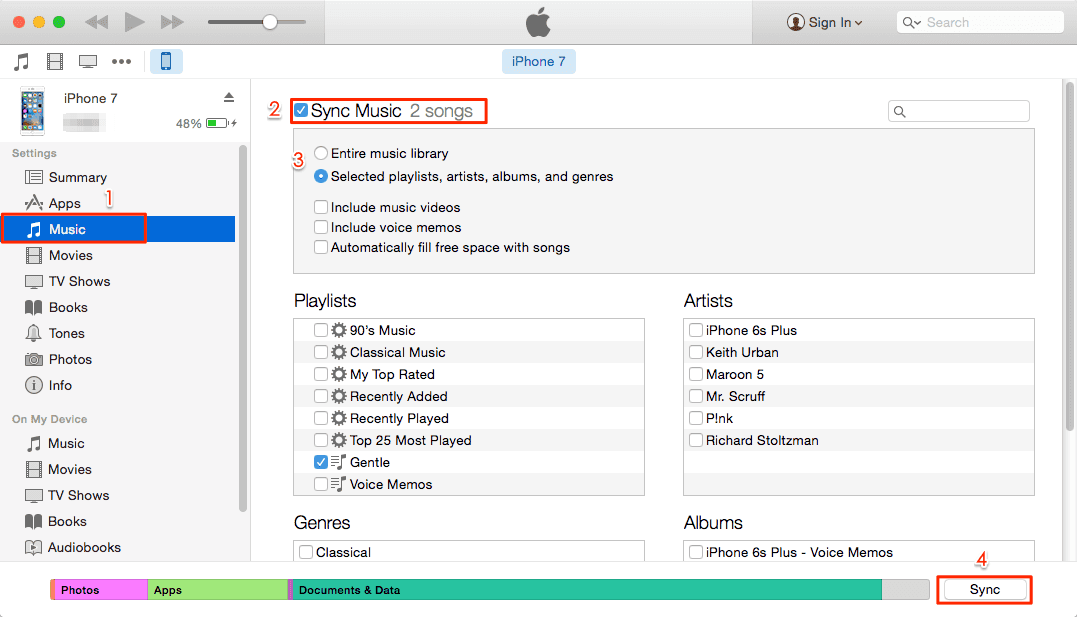
보너스 팁. iPhone에서 Windows 10으로 음악을 전송하는 방법
위에서 언급했듯이 MobiMover를 사용하면 iOS 장치와 Windows 컴퓨터 간에 파일을 전송할 수 있습니다. 즉, Windows 10에서 iPhone으로 음악을 가져올 수 있을 뿐만 아니라 iPhone에서 Windows 10 PC로 노래를 전송할 수도 있습니다. 몇 분 안에 수행하는 방법을 배우려면 아래 단계를 따르십시오.
1 단계. USB 케이블을 사용하여 iPhone을 PC에 연결합니다. 그런 다음 EaseUS MobiMover를 시작하고 "핸드폰에서 PC로"> "다음"로 이동합니다.

2 단계. 전송할 파일 유형을 확인하고 "전송"을 클릭합니다. 전송된 항목을 미리 보관할 위치를 지정할 수 있습니다. 그렇지 않으면 기본적으로 데스크톱에 배치됩니다.

3 단계. 전송 프로세스가 완료될 때까지 기다립니다. 완료되면 선택한 폴더로 이동하여 항목을 확인하십시오.

마무리
iTunes와 EaseUS MobiMover는 컴퓨터에서 iPhone으로 음악을 전송하는 데 사용할 수 있습니다. 컴퓨터에서 Windows 10 또는 다른 버전을 실행 중인지 여부에 관계없이 위에서 언급한 두 가지 방법을 사용하여 컴퓨터에서 iPhone 6/7/8/X 또는 iPhone XR/XS/XS Max로 노래를 이동할 수 있습니다. 두 가지 옵션 중 옵션 2는 구매한 음악과 구매하지 않은 음악을 모두 전송할 수 있으므로 더 좋습니다. 더 중요한 것은 iPhone에서 아무것도 지우지 않는다는 것입니다.
- 관련 정보
- EaseUS 알아보기
- 리셀러
- 제휴 문의
- 고객센터
- 계정 찾기


